家用全屋WiFi用哪个品牌路由器?如何选择最佳选项?
47
2025-02-23
随着时代的发展,WiFi已成为我们日常生活中不可或缺的一部分,但有时电脑却无法连接WiFi,给我们带来不便。今天我们就来探讨一下这个问题,并提供解决方案。
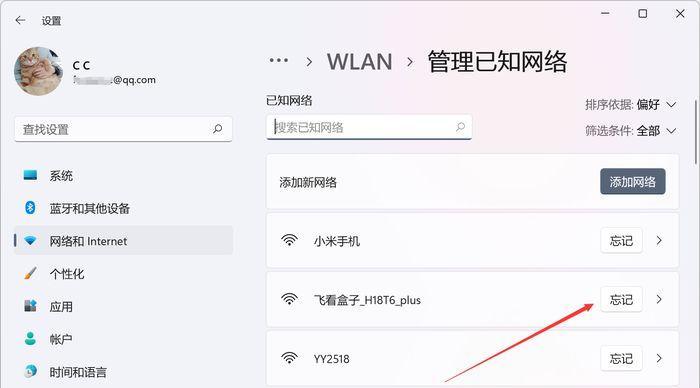
检查WiFi连接是否正确
若电脑无法连接WiFi,首先需要检查连接是否正确。点击“网络和Internet设置”,选择“WiFi”,检查是否选中了正确的WiFi连接。
检查WiFi信号强度
如果WiFi信号过弱,电脑可能无法连接WiFi。在电脑上点击WiFi图标,查看信号强度。如信号较弱,则需要更换位置或者使用WiFi信号增强器。
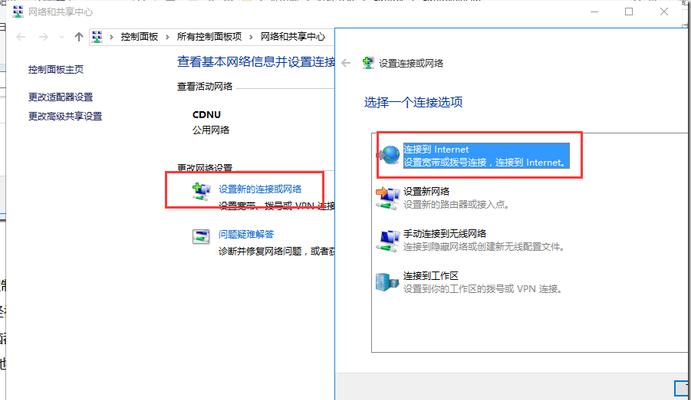
检查WiFi密码是否正确
当电脑无法连接WiFi时,很可能是输入密码错误。检查密码是否正确,注意大小写。
关闭电脑上的防火墙
某些防火墙软件会阻止电脑连接到WiFi网络。关闭防火墙软件,重新连接WiFi。
重启路由器和电脑
有时路由器和电脑出现故障时,会导致无法连接WiFi。重启路由器和电脑可以解决该问题。
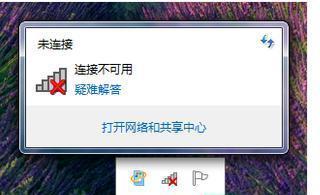
更新WiFi驱动程序
电脑的WiFi驱动程序过期或损坏可能会导致无法连接WiFi。更新WiFi驱动程序可以解决该问题。
检查DHCP设置是否正确
DHCP是指动态主机配置协议。若DHCP设置不正确,则可能无法连接WiFi。在WiFi设置中查看DHCP设置是否正确。
更改DNS服务器
DNS服务器出现故障时,可能会导致无法连接WiFi。更改DNS服务器可以解决该问题。
更新路由器固件
路由器固件过期或损坏可能会导致无法连接WiFi。更新路由器固件可以解决该问题。
检查网络代理设置
某些网络代理设置会阻止电脑连接到WiFi网络。在网络代理设置中检查设置是否正确。
检查MAC地址过滤
路由器中的MAC地址过滤功能可能会导致电脑无法连接WiFi。检查路由器的MAC地址过滤设置是否正确。
更改WiFi频段
在一些情况下,更改WiFi频段可以解决无法连接WiFi的问题。在路由器设置中更改WiFi频段。
检查IP地址是否正确
电脑的IP地址设置不正确可能会导致无法连接WiFi。在电脑网络设置中检查IP地址是否正确。
检查网络线路是否正确
若使用的是有线网络,则需要检查线路是否正确连接。若线路没有连接好,则电脑无法连接WiFi。
寻求专业帮助
如果上述方法都无法解决问题,可以寻求网络技术专家的帮助,解决电脑无法连接WiFi的问题。
电脑无法连接WiFi的问题有很多种可能原因,我们需要通过一些方法来解决问题。希望以上方法可以帮到大家。
版权声明:本文内容由互联网用户自发贡献,该文观点仅代表作者本人。本站仅提供信息存储空间服务,不拥有所有权,不承担相关法律责任。如发现本站有涉嫌抄袭侵权/违法违规的内容, 请发送邮件至 3561739510@qq.com 举报,一经查实,本站将立刻删除。